Wenn es um den systemlosen Root -Zugriff mit der Versteckfunktion von Googles SafetyNet Security -Maßnahme auf Android -Geräten geht,ist das Beste. Mit Magisk und Magisk Manager können Sie den Root -Zugriff auf einem Ihrer Android -Geräte problemlos aktivieren, ohne sich mit den System -Partitionen zu beschäftigen. Dies bedeutet, dass Sie weiterhin Software -Updates erhalten, Bank -Apps usw. verwenden. Fehler, wenn Sie sich danach stellen?
Ihr Android -Mobilteil bringt eine Reihe von Leckereien und unbegrenzten Anpassungsmöglichkeiten. Es hat aber auch eine ganze Menge Probleme oder Fehler, wenn Sie die Rooting-Schritte nicht ordnungsgemäß befolgen oder wenn SafetyNet mit Magisk Änderungen oder Änderungen auf Subsystemebene erfasst. Wenn das SafetyNet -Feature -Flag ausgelöst wird, wird dies geschehen.
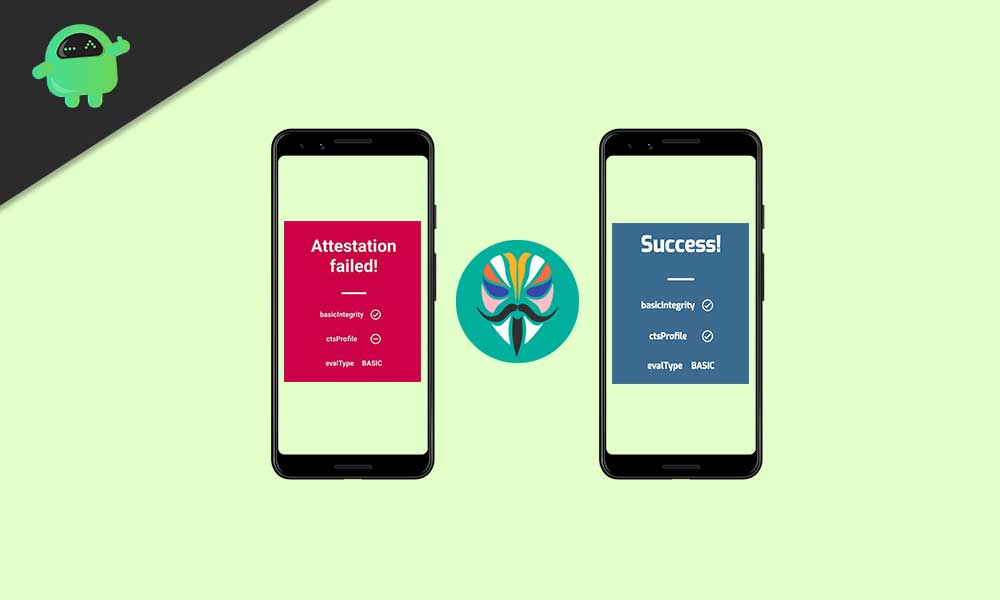
Was ist Magisk SafetyNet API?
Wenn Sie Android eine Weile verwenden oder seit Jahren ein eingefleischter Fan sind, sollten Sie von Wurzel und Magisk wissen müssen. Es bietet einen systemlosen Root -Zugriff, um das Subsystem Ihres Android -Geräts zu ändern, ohne sich mit den System -Partition oder den Systemdateien zu beschäftigen.
Die ursprünglichen Systemdateien bleiben unberührt und daher kann Ihr Gerät nicht von Googles SafetyNet erfasst werden. Google SafetyNet ist eine der Top-Sicherheitsmaßnahmen, die auf den neuesten Android-Geräten vorgeladen sind, um die Verwendung unnötiger Tools oder Dateien von Drittanbietern zu verhindern, indem das System optimiert wird. SafetyNet kann leicht erkennen, wenn Ihr Gerätesystem durch Apps oder Tools extern manipuliert oder geändert wird.
Es verhindert Ihr Gerät von ungesicherten Apps oder Dateien, um die Sicherheit und Datenschutz zu erhöhen. Google SafetyNet erkennt das verwurzelte Gerät manchmal auch mit Magisk und enthält bestimmte Apps, die ordnungsgemäß ausgeführt oder öffnen, z.
So beheben Sie den MAGISK SafetyNet -API -Fehler
Hier haben wir alle Schritt-für-Schritt-Methoden geteilt, um ein solches Problem zu beheben. Also, ohne mehr Zeit zu verschwenden, lassen Sie uns hineinspringen.
1. Aktualisieren Sie die Magic App
Dies ist einer der häufigsten Gründe für die meisten Magisk -App -Benutzer, die sie nicht einmal nach verfügbaren Updates überprüfen oder sogar die Updates für Altersgruppen installieren. Wie alle anderen mobilen Apps, wenn Sie für eine Weile keine Updates installieren, verhalten sich die App seltsam und dies kann mehrere Probleme auslösen. Um dies zu tun:
- Öffnen Sie die Magisk -Manager -App auf Ihrem verwurzelten Gerät.
- TippenAKTUALISIERENNeben der Magisk -Update -Option.
- In ähnlicher Weise tippen Sie darauf aufAKTUALISIERENNeben der Option "Magisk Manager"> Wenn Sie aufgefordert werden, wählen Sie ausINSTALLIEREN. [Wenn es aufgefordert wird, die Erlaubnis zur Installation unbekannter Apps zu erteilen, tippen Sie darauf aufOKder"Aus dieser Quelle zulassen"Schalter]
- Warten Sie, bis der Vorgang abgeschlossen ist.
- Nach Abschluss tippen Sie auf Öffnen und prüfen Sie das Problem.
2. Überprüfen Sie das PlayStore -Zertifikat
- Öffnen Sie einfach die Magisk -App und achten Sie darauf, die zu aktivierenMagic HideOption.
- Überprüfen Sie nun (setzen Sie eine Zecke an) anPlaystoreund schließen Magisk.
- Dann gehen Sie zum GerätEinstellungenMenü>Anwendungen(Installierte Anwendungen)> Suche nachGoogle Playstore.
- Als nächstes offenPlaystoreAus der Liste der Apps> gehen Sie zuApp -Speicher.
- Einfach das löschenApp -DatenUndApp -CachevonPlaystore.
- Starten Sie Ihr Mobilteil neu und überprüfen Sie das Problem.
3.. Wechseln Sie in Magisk Canary
Es wird auch dringend empfohlen, auf Ihr Gerät auf den neuesten Magisk -Kanarischen -Build umzusteigen, um mehr Funktionen, Verbesserungen und Stabilitätsleistung als die vorherigen Builds zu erhalten. Um dies zu tun:
- Öffnen dieMagische App> Tippen Sie auf dieEinstellungenSymbol aus der oberen rechten Ecke.
- Gehen zuKanal aktualisieren> Wählen SieKanarienvogelAus der Liste.
Stellen Sie sicher, dass Sie die neueste Magisk -Version direkt von herunterladenGithub: Topjohnwu/MagieDadurch werden die SafetyNet -API -Fehler leicht behoben.
Zum Zeitpunkt des Schreibens dieses Artikels hat der Magisk V23.0 die API -Fehler von SafetyNet behoben.
4. Überprüfen Sie SafetyNet erneut
- Wenn für Sie nichts funktioniert, löschen Sie den Speicher/Daten- und App -Cache von Magisk App vom GerätEinstellungenMenü>Apps>Apps verwalten>App Info>App -Daten löschenUndApp -Cache löschen.
- Sobald Sie fertig sind, starten Sie Ihr Gerät neu, um die Effekte zu ändern.
- Stellen Sie jetzt sicher, dass Sie die öffnenMagische App. Stellen Sie sicher, dass Ihr Gerät mit dem Internet verbunden ist.
- Tippen Sie auf dieÜberprüfen Sie SafetyNetSchaltfläche> Wenn aufgefordert, wählen SieOKZuDownload Proprietary Code.
- Nach dem Herunterladen zeigt Magisk die SafetyNet -Testergebnisse auf dem Bildschirm an.
- Wenn es zeigt'Erfolg'Mit der Basicintegrity und dem CTSProfile ticked (pokalmarkiert), was bedeutet, dass das Sicherheitsnahrungsmaßnahme erfolgreich auf Ihrem mit Magisk verwurzelten Android-Gerät übersprungen wurde.
- Genießen! Jetzt werden Sie den Magisk SafetyNet -API -Fehler nicht mehr erhalten.
Das war's, Leute. Wir hoffen, dass Sie diesen Leitfaden hilfreich gefunden haben. Für weitere Fragen können Sie unten kommentieren.

